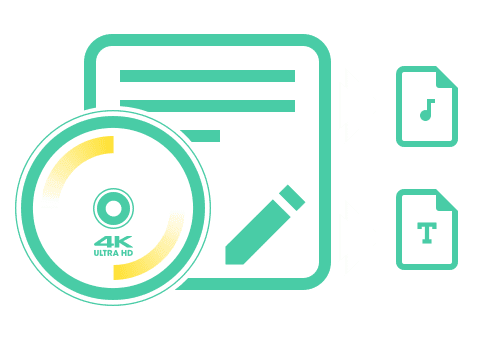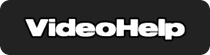The feature in DVDFab UHD After Editor allowing to replace low-quality audio is groundbreaking. As a video editor, sometimes I'm frustrated by the low-quality audios in some classic 4K Blu-ray films. Now, I can easily enhance the audio quality without any quality reduction in the video. Highly recommend it for professional use!
添加外部音軌
DVDFab UHD After Editor讓您可以將任何標準的藍光音訊格式添加到您的4K超高清藍光電影中,包括LPCM、AC3 Plus、TrueHD、AC3、DTS,甚至DTS-HD和DTS-HD MA。您可以將音訊延遲時間調整到毫秒,實現完美的音畫同步。
無論您想要添加您偏好的語言和效果的音軌,還是喜歡使用您自己自訂的音效設定來取代預設設定,這款UHD After Editor都可以滿足您的4K藍光編輯需求。
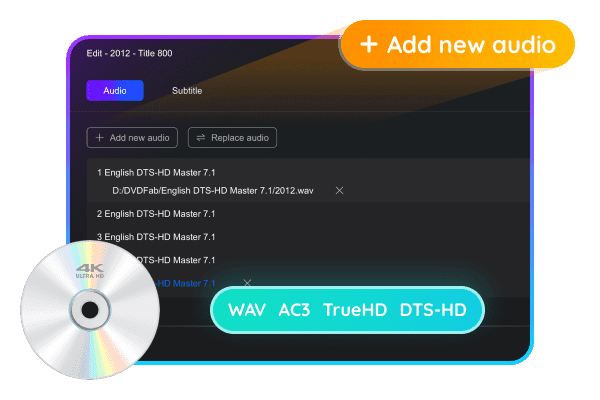
更換原始音訊
透過DVDFab UHD After Editor,您可以簡單地將清晰、頂級的音訊與您的4K影像一起打包。它可以幫助您用各種語���或格式的高清音軌替換4K UHD藍光碟原有的低品質音訊。
如果需要調整音訊和視訊之間的時間,這款高級UHD After Editor還允許您微調音訊延遲時間。讓DVDFab為您在客廳帶來超凡的影院體驗!
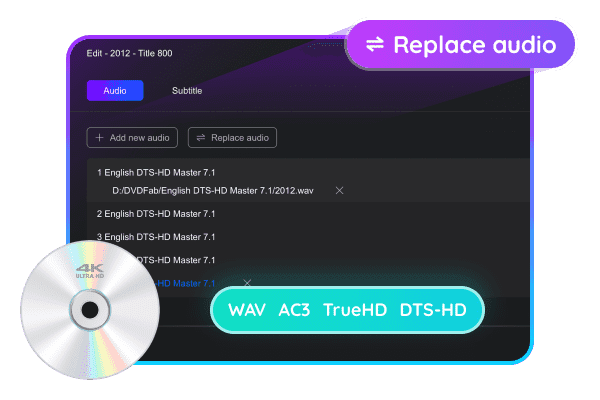
添加外部SUP或ASS字幕
DVDFab UHD After Editor允許您將外部SUP或ASS字幕添加到您的4K藍光電影中。使用ASS格式,您可以製作具有各種特殊顯示效果的字幕,包括定位、歌詞展示、風格管理等。
您還可以調整延遲時間,以確保新的字幕與視訊完美同步。從用您喜歡的語言觀看電影到舉辦卡拉OK聚會,這款UHD After Editor確保您在任何UHD藍光播放機上都能享受身臨其境的觀影體驗。
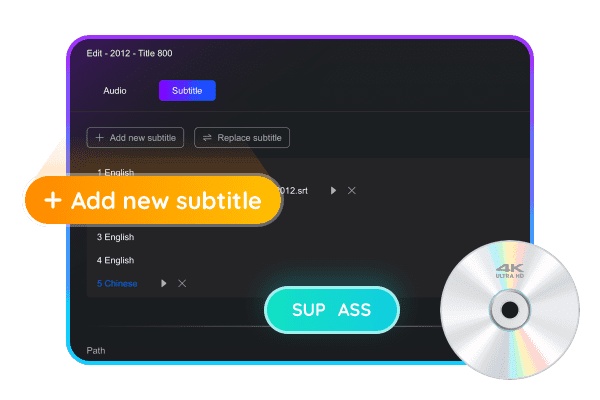
更換原始字幕
DVDFab UHD After Editor還可讓您直接替換原始字幕,使用您喜愛的不同語言、效果或風格字幕。您還可以微調延遲時間,使新字幕與電影完美同步。
它讓您不再為4K藍光電影字幕不當而煩心,您將獲得根據您喜好定制的字幕體驗,進而怡然暢享4K藍光電影。
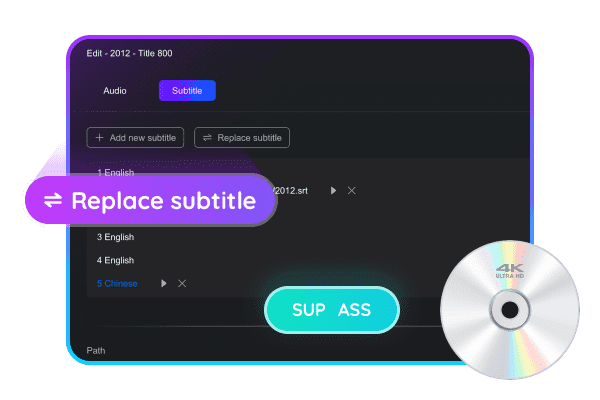
輸出無損視訊和音訊
DVDFab UHD After Editor提供無縫重製進程,專為製作4K UHD藍光電影而設,可輸出無損4K UHD藍光ISO檔或資料夾,並具備全新的音軌和字幕。它保留了未壓縮的影片和音訊,確保保持原始的Dolby Vision和HDR10視訊品質。
憑藉其快速處理速度,DVDFab UHD After Editor僅需約10分鐘即可完成整個重製進程,能在確保速度的同時不損失品質。
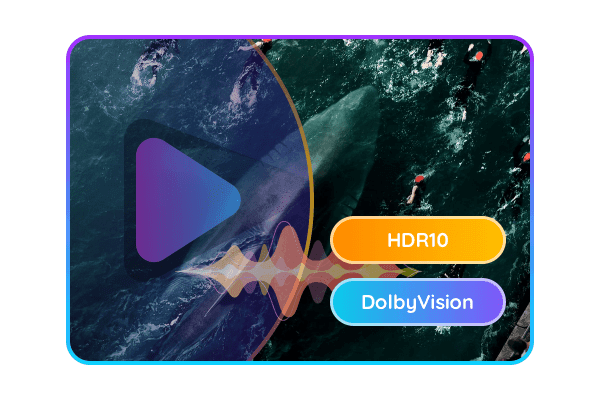
如何使用DVDFab UHD After Editor自制UHD藍光
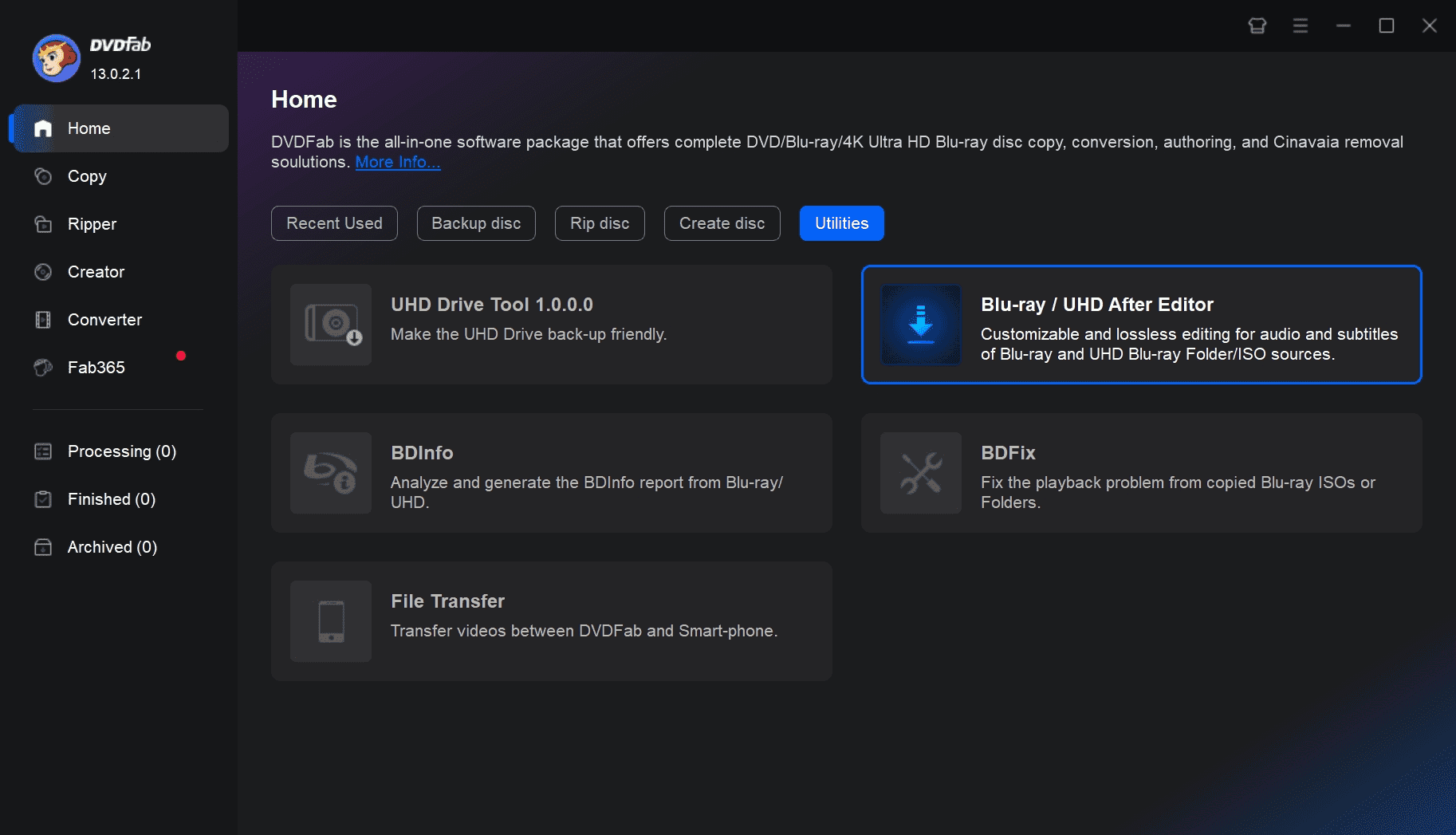 第1步啟動DVDFab UHD After Editor,並加載來源片從官方網站下載DVDFab 13並啟動它。在主介面的“實用程式”部分,點擊Blu-ray/UHD After Editor,然後透過“+”按鈕加載UHD藍光電影,或者直接將其拖放到主介面中。
第1步啟動DVDFab UHD After Editor,並加載來源片從官方網站下載DVDFab 13並啟動它。在主介面的“實用程式”部分,點擊Blu-ray/UHD After Editor,然後透過“+”按鈕加載UHD藍光電影,或者直接將其拖放到主介面中。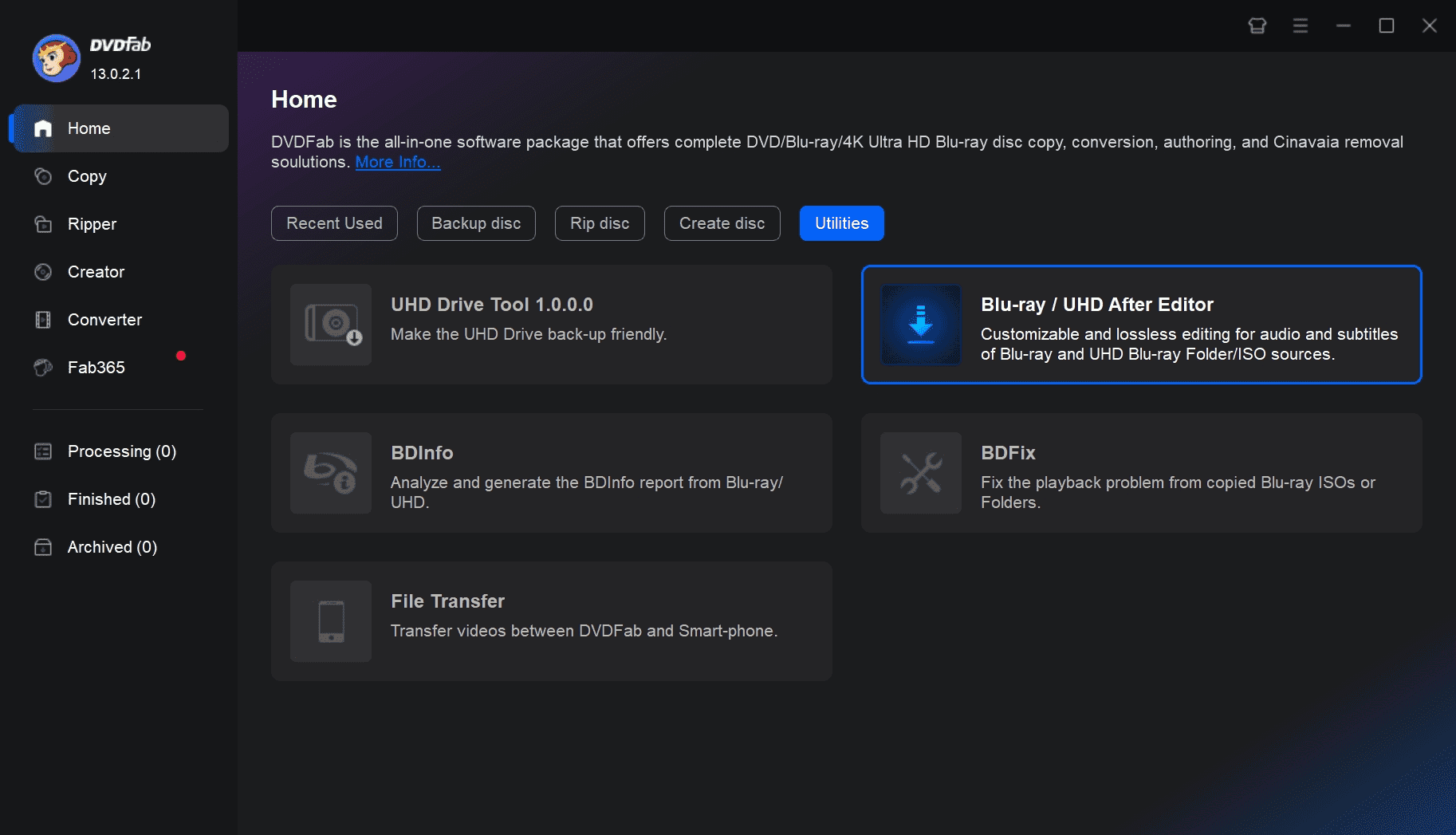 第2步添加或替換音軌或字幕
第2步添加或替換音軌或字幕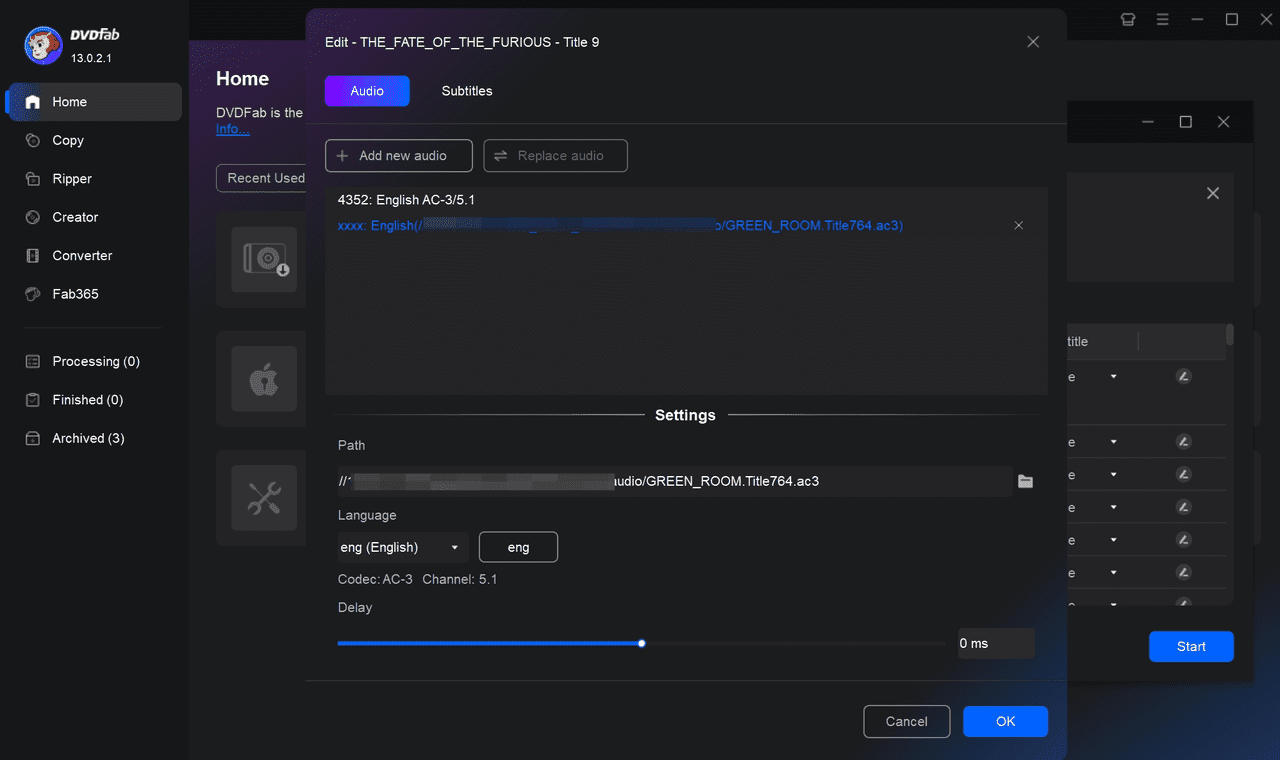 第3步開始重製進程
第3步開始重製進程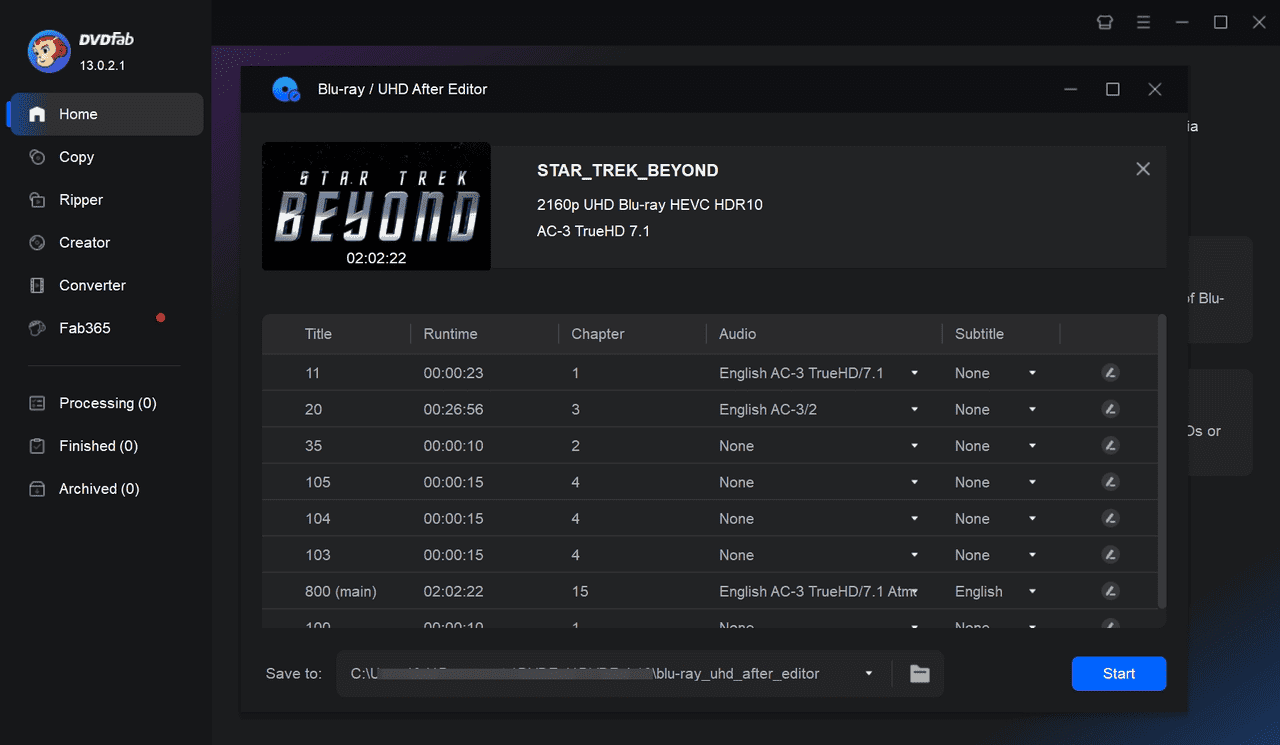
系統需求
- Windows 11/10/8.1/8/7 (32/64-位元)
- Core 2 Quad或更高
- 2GB的記憶體
- 100GB的可用硬碟空間
- NVIDIA GeForce GTX 260或更高
- 藍光光碟機
- 需要有網路連接
8千萬用戶的信賴
常見問題及解答
- DVDFab UHD After Editor支援哪些音訊格式?
- 我可以在4K電影中添加不同語言和格式的字幕嗎?
- 輸出的4K藍光是否會與我的播放器相容?
無法找到心中問題的答案?如果您還有其他問題,請聯絡我們。
我們的客服團隊隨時準備協助您,我們將盡快處理您的問題。